 ブログ個人
ブログ個人
月川拓海の世界 2017/11
| 次へ>> |
artistsideの旧会員の作品の展示をしています(5)
投稿日時:2017/11/03(金) 20:41
Pinterestで展示しているartistsideの旧会員の作品集「artistside Memorial」の作品数が140作品になりました。
最近の投稿者はナオミさんとsutechinさんです。
ナオミさんの作品は、金髪碧眼の超美形Oliviaさんのヘアーサロンで印象に残っている方も多いと思います。どのようにすれば、あのように美しいキャラクターと自然なヘアスタイルができるのかと、同じShadeを使っている会員からも溜息まじりのコメントが並んだものでした。
sutechinさんからは、愉快で楽しいイラスト漫画を新たに提供していただきました。愛犬のデカプーちゃんやパンダの4コマ漫画もまた見てみたい気がしますね。
artistsideの旧会員の方で、「artistside Memorial」に作品を掲載してもいいよと思われたら、ブログのコメント欄から連絡をお願いいたします。
作品の掲載などについての説明は、このブログの2017年02月02日の記事を参照してください。
下の画像はPinterestのartistside Memorialの現在の掲示板の冒頭の部分です。「artistside Memorial」は現在、36人分で140作品、フォロワーは25人です。フォロワー以外にも、たくさんの方から作品の保存をしていただいています。
下の画像をクリックすると拡大できます。
artistside Memorial 2017.11.3
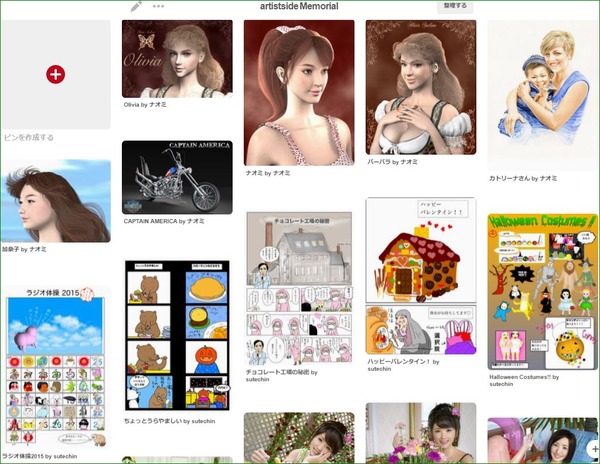

最近の投稿者はナオミさんとsutechinさんです。
ナオミさんの作品は、金髪碧眼の超美形Oliviaさんのヘアーサロンで印象に残っている方も多いと思います。どのようにすれば、あのように美しいキャラクターと自然なヘアスタイルができるのかと、同じShadeを使っている会員からも溜息まじりのコメントが並んだものでした。
sutechinさんからは、愉快で楽しいイラスト漫画を新たに提供していただきました。愛犬のデカプーちゃんやパンダの4コマ漫画もまた見てみたい気がしますね。
artistsideの旧会員の方で、「artistside Memorial」に作品を掲載してもいいよと思われたら、ブログのコメント欄から連絡をお願いいたします。
作品の掲載などについての説明は、このブログの2017年02月02日の記事を参照してください。
下の画像はPinterestのartistside Memorialの現在の掲示板の冒頭の部分です。「artistside Memorial」は現在、36人分で140作品、フォロワーは25人です。フォロワー以外にも、たくさんの方から作品の保存をしていただいています。
下の画像をクリックすると拡大できます。
artistside Memorial 2017.11.3
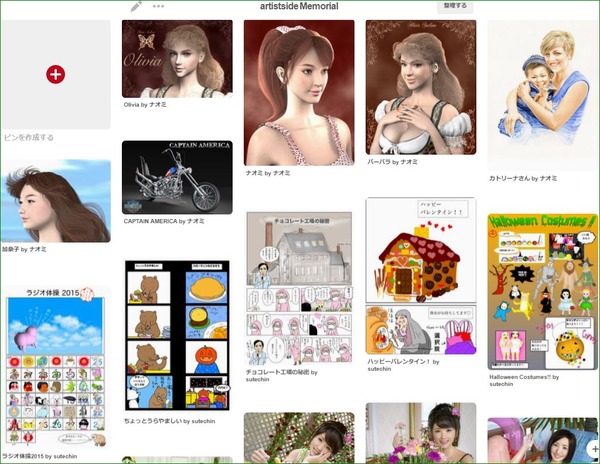
Renderosityの2017 Halloween Contestの発表
投稿日時:2017/11/02(木) 21:32
Renderosityの 2017 Halloween ContestのAnimation Categoryの発表がありました。
コンテストの締め切り日が当初10月13日(金)でしたが、16日(月)に延長されたので、月川も急遽制作して応募しましたが、ダメでした。
エロ、グロ、ホラー、バイオレンスは大嫌いなので、このコンテストに応募する気は全くなかったのですが、10月12日にアニメーション部門の応募作品を見たら、3作品しかなかったので、応募すれば選外佳作(100ドル相当のRenderosity製品が贈呈される)に選ばれるかもしれないと思って、iClone 7で約3日で作りました。
ホラーは嫌いなので、騎馬武者が黄泉の国へ連れ去られた娘を奪還する物語にしました。
しかし、結局のところ、締め切り日までに13作品が投稿され、「Generation Horror Wars」というテーマにふさわしい、ホラーらしい怖い作品が選ばれ、ホラーらしくない月川の作品は選ばれませんでした。
月川の作品のテーマは、「Generation Horror Wars」と言うよりは、生者と死者との間の戦いと言った方がいいかもしれません。騎馬武者が強すぎて戦いになっていないし、全然怖くありません。
ホラーっぽい要素といえば、骸骨が出てくるというだけです。これでは選外佳作も無理な訳です。
使わせていただいたアイテム
1. BJD Type2
2. Furisode Genesis
3. Eastern Temple
4. Kibamusha for Genesis 2 Male(s) and DAZ Horse 2
5. Evil Force Theme Pack
6. サウンド 甘茶の音楽工房さんの「幕末舞曲~戦~」
7. 編集と出力 CyberLink PowerDirector 17 Ultra

コンテストの締め切り日が当初10月13日(金)でしたが、16日(月)に延長されたので、月川も急遽制作して応募しましたが、ダメでした。
エロ、グロ、ホラー、バイオレンスは大嫌いなので、このコンテストに応募する気は全くなかったのですが、10月12日にアニメーション部門の応募作品を見たら、3作品しかなかったので、応募すれば選外佳作(100ドル相当のRenderosity製品が贈呈される)に選ばれるかもしれないと思って、iClone 7で約3日で作りました。
ホラーは嫌いなので、騎馬武者が黄泉の国へ連れ去られた娘を奪還する物語にしました。
しかし、結局のところ、締め切り日までに13作品が投稿され、「Generation Horror Wars」というテーマにふさわしい、ホラーらしい怖い作品が選ばれ、ホラーらしくない月川の作品は選ばれませんでした。
月川の作品のテーマは、「Generation Horror Wars」と言うよりは、生者と死者との間の戦いと言った方がいいかもしれません。騎馬武者が強すぎて戦いになっていないし、全然怖くありません。
ホラーっぽい要素といえば、骸骨が出てくるというだけです。これでは選外佳作も無理な訳です。
使わせていただいたアイテム
1. BJD Type2
2. Furisode Genesis
3. Eastern Temple
4. Kibamusha for Genesis 2 Male(s) and DAZ Horse 2
5. Evil Force Theme Pack
6. サウンド 甘茶の音楽工房さんの「幕末舞曲~戦~」
7. 編集と出力 CyberLink PowerDirector 17 Ultra
写真から3Dオブジェクトを作るソフトPhotoAnim 3Dを使ってみました
投稿日時:2017/11/01(水) 22:27
写真から3Dオブジェクトを作るソフトPhotoAnim 3Dを使ってみました。
使う上で大事なことをメモしておきます。
・常に被写体の正面からの画像から始めるべき
・上または横からの画像も使用できますが、パースビューは使用できません
・画像の最小サイズは 240x240ピクセル
・画像の最大サイズは4095x4095ピクセル
・PNG形式の、被写体が背景から完全に分離されている画像が望ましい
・オブジェクトの50%が表示されます(PhotoAnimは表示されないものを推測できません...)
・シンプルな表面形状で均一な照明(フラッシュと影を避ける)がよい
・背面画像をつける場合、背面のイメージを水平に反転する必要があります(前面から見た背面です...)
イメージをインポート、イメージ - >キャンバスを回転 - >フリップ水平
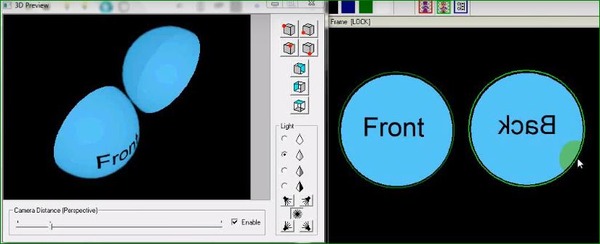
★チュートリアルでは、上のように書かれているのですが、元の画像を水平反転して背面画像を作ると、体のサイドの模様の連続性が断たれてしまうので、下の画像のように元画像をコピーして背面画像を作った方がいいと思います。

・背面画像輪郭は、正面画像輪郭と全く同じでなければならない。
・背面画像を凹ませて、元の画像の後ろにくっつける
・背面画像に1つのドットを置き、元の画像の位置に移動させて輪郭のドットが一致することを確認。
・最終ステップでは、バック領域からの光を反転させる
- 開始領域として領域を設定する
- ライブラリオブジェクトとして保存
今日の絵は、iCloneにPropとして移植したものを集めてレンダリングしたものです。
とても簡単で、こんなにすごい機能があるのに無料ソフトというのは驚きです。
ポリゴン数が少ないということは、動画を作る上で大きなメリットになるので、これからも大いに使っていこうと思います。
人物はfbx形式に変換して動かせるようにする予定です。
おもにFreebie ACでいただいてきた画像を PhotoAnim 3Dで3Dオブジェクトに変換したもの


使う上で大事なことをメモしておきます。
・常に被写体の正面からの画像から始めるべき
・上または横からの画像も使用できますが、パースビューは使用できません
・画像の最小サイズは 240x240ピクセル
・画像の最大サイズは4095x4095ピクセル
・PNG形式の、被写体が背景から完全に分離されている画像が望ましい
・オブジェクトの50%が表示されます(PhotoAnimは表示されないものを推測できません...)
・シンプルな表面形状で均一な照明(フラッシュと影を避ける)がよい
・背面画像をつける場合、背面のイメージを水平に反転する必要があります(前面から見た背面です...)
イメージをインポート、イメージ - >キャンバスを回転 - >フリップ水平
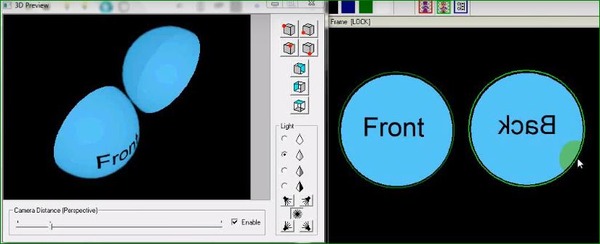
★チュートリアルでは、上のように書かれているのですが、元の画像を水平反転して背面画像を作ると、体のサイドの模様の連続性が断たれてしまうので、下の画像のように元画像をコピーして背面画像を作った方がいいと思います。

・背面画像輪郭は、正面画像輪郭と全く同じでなければならない。
・背面画像を凹ませて、元の画像の後ろにくっつける
・背面画像に1つのドットを置き、元の画像の位置に移動させて輪郭のドットが一致することを確認。
・最終ステップでは、バック領域からの光を反転させる
- 開始領域として領域を設定する
- ライブラリオブジェクトとして保存
今日の絵は、iCloneにPropとして移植したものを集めてレンダリングしたものです。
とても簡単で、こんなにすごい機能があるのに無料ソフトというのは驚きです。
ポリゴン数が少ないということは、動画を作る上で大きなメリットになるので、これからも大いに使っていこうと思います。
人物はfbx形式に変換して動かせるようにする予定です。
おもにFreebie ACでいただいてきた画像を PhotoAnim 3Dで3Dオブジェクトに変換したもの

| 次へ» |
2017年11月
| <<前月 | 翌月>> |
| |
| |
| |
| |
| |
| |
| |
| |
| |
| |
| |
| |
| |
| |
| |
| |
| |
| |
 ログイン
ログイン